 WD Backup (西数硬盘备份软件)官方最新版v1.9.6941WD Backup (西数硬盘备份软件)官方最新版v1.9.6941官方下载
WD Backup (西数硬盘备份软件)官方最新版v1.9.6941WD Backup (西数硬盘备份软件)官方最新版v1.9.6941官方下载
WD Backup是一款硬盘备份还原软件,可以帮助用户备份电脑中的文件、照片、文档等内容,保护用户的文件安全,可以轻松的完成文件还原,需要的用户快来下载看看吧。
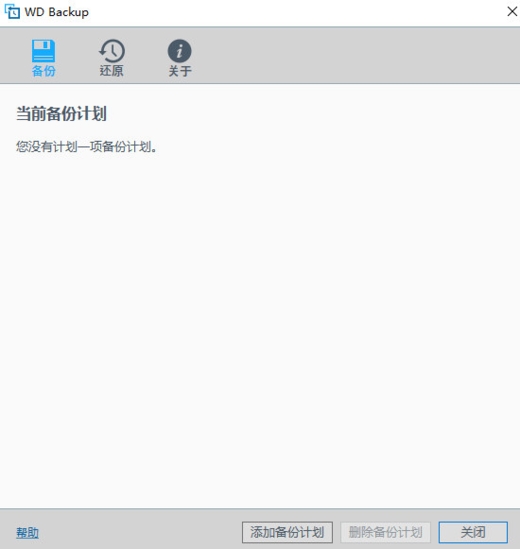
WD Backup通过向ID驱动器备份自动保护您的文件、照片和文档,它亦可以还原先前的备份至您的计算机中,备份是将数据副本保存在单独位置,如外置硬盘或云,无论您需要保护单个文档或整个PC的系统级备份,您将拥有副本,可快速恢复。
文件系统备份和系统级备份
WD Backup 软件提供文件系统备份,因此您可以选择想要复制到 My Book 的指定文件和文件夹。借助 Acronis True Image 软件,您将获得系统级备份,可克隆整个计算机,不仅可保存文件,还包括操作系统和已安装程序。
备份简便性前所未有!
只需点击几下,您便能够使用 WD Backup 设置自己的计划并自动备份特定文件夹。
自动备份
初始备份后,WD Backup 提供自动备份计划。可快速轻松检测并将新文件或更新文件复制到您的 My Book。
自主备份
针对您的需求,选择您自己的备份计划。您可以创建单一备份计划,或者您可以为特定文件夹或文件创建自定义计划。您甚至可以使用 Dropbox 帐户备份到云。
轻松完成文件恢复
如需还原文件或文件夹,只需选择您想要恢复的文件的时间和日期。单击还原按钮后,您的文件便恢复完成。
备份您的整个系统
无论您需要保护重要文档,或者只是想要避免意外更改,WD Security 允许您设置密码以保护硬盘。
启动了软件的安装程序,可以看到了软件的一些介绍,单击“下一步”
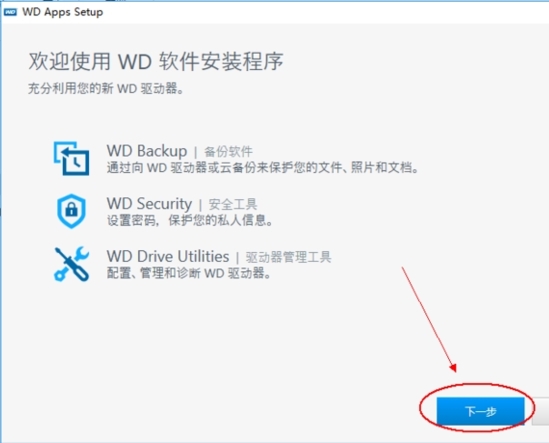
现在就进入到了软件的安装页面,现在有两个安装方法可供选择,推荐安装和自定义安装,现在选择自定义安装就可以
有三个选项“WD Backup”“WD Security”“WD Drive Utilities”,看一下下面的信息,单击选择就可以了,
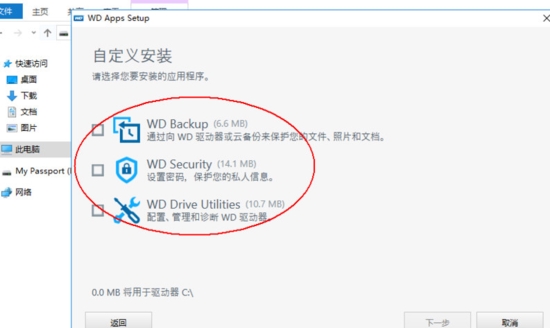
很多用户安装失败就是这里出了问题,需要根据自己的需求和电脑情况进行选择,勾选前两个为佳,设置完成以后单击“下一步”,进入下一步的操作
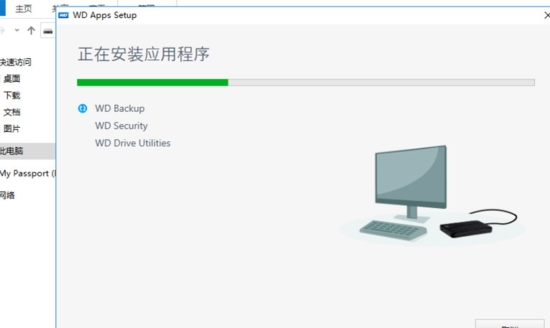
现在软件安装完成,等待进行最后的手动配置,点击“下一步”进入软件配置
现在就出现了三个选项,根据自己的需要进行使用不同的功能,这里就以设置硬盘密码为例,选择第二项就可以,对硬盘进行加密设置,但是要注意的一点是,如果忘记硬盘加密密码的话将无法进入硬盘,要想使用硬盘的话只有清空硬盘所有的资料才可以继续使用
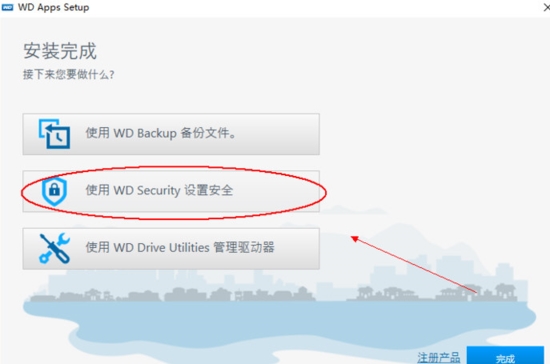
硬盘密码设置完成或者不想进入设置,直接单击“完成”关闭安装程序就可以了,然后去桌面就可以找到软件的快捷方式进入软件了
首先,先双击桌面上的图标,打开软件
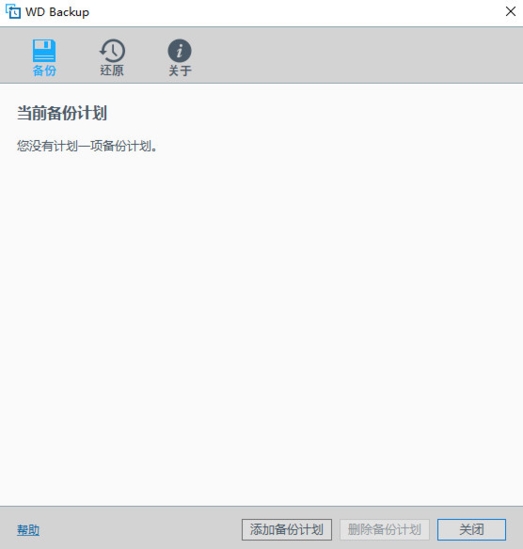
点击下方的添加备份计划,进行备份计划的增加
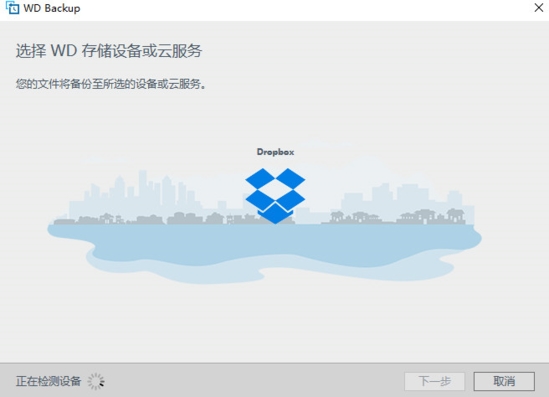
登陆账号连接服务器,我们备份的文件会传到服务器上。
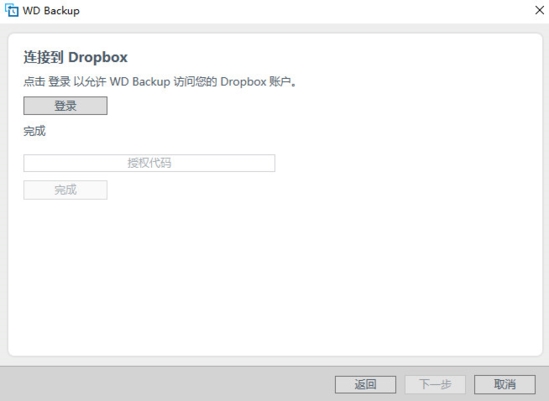
当前的WD Backup 计划失败,并提示目标缺失 和(驱动器脱机)
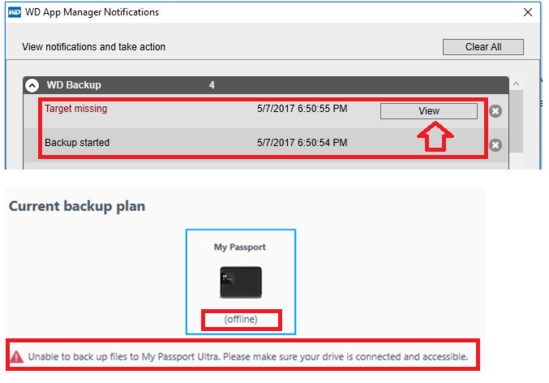
本地计算机安全性、防毒软件、恶意软件保护和/或终点保护软件需要被设置为允许 WD Backup。
My Passport 或My Book USB 驱动器已不再与计算机连接或计算机或WD Backup识别不到驱动器。
方法一
1、如果驱动器仍然连接,则从计算机中安全弹出。
2、重新启动计算机
3、以有管理员权限的用户身份登录
4、连接USB驱动器
5、启动WD Backup
方法二
1、检查您的本地计算机的防毒软件、俄语或终点保护软件以确保已被WD Backup 允许 并没有被阻止。
如需帮助,请联系您的软件供应商或参考其技术用户手册,或在故障排除期间禁用该软件..
2、请确保WD 驱动器已经直接连接到计算机 并且未连接到USB集线器。
3、确保计算机可以看到并访问驱动器。
My Book、My Book、My Bookfor Mac、My Book Duo、My Passport、My PassportUltra(WD Backup)、My Passport Ultra Metal、My Passportfor Mac、My Passport for Mac、My Passport WirelessPro、My PassportWireless